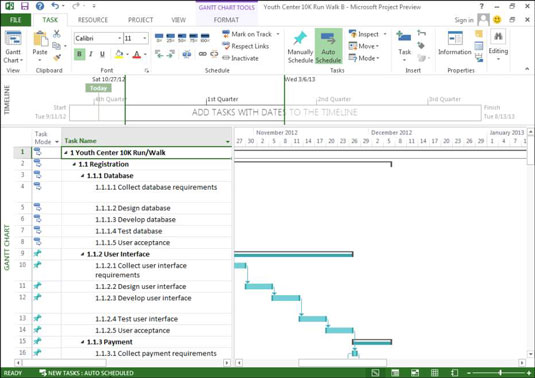Μία από τις πιο πολύτιμες πτυχές που προσφέρει το Project 2013 ήταν παραδοσιακά η ικανότητά του να υπολογίζει εκ νέου τα χρονοδιαγράμματα εργασιών όταν αλλάζετε την ημερομηνία έναρξης του έργου ή μια αλλαγή στο χρονοδιάγραμμα μιας εργασίας επηρεάζει μία ή περισσότερες εξαρτώμενες (συνδεδεμένες) εργασίες. Αυτή η ισχυρή συμπεριφορά σώζει τον διαχειριστή έργου — εσάς — από το να χρειάζεται να επανεξετάσει και να εισαγάγει ξανά ημερομηνίες σε επαναπρογραμματισμένες εργασίες σε όλο το έργο.
Ωστόσο, υπάρχουν πάντα αντίστροφες πλευρές στα οφέλη του αυτοματισμού, και στην περίπτωση του προγραμματισμού έργων, ο αυτόματος προγραμματισμός μπορεί να οδηγήσει σε ανεπιθύμητες αλλαγές χρονοδιαγράμματος με βάση τη συμπεριφορά του λογισμικού και όχι την ανθρώπινη τεχνογνωσία.
Για να διατηρηθούν οι χρήσιμες πτυχές του αυτοματισμού που κάνουν τον προγραμματισμό λιγότερο χρονοβόρο, ενώ παράλληλα επιτρέπουν στους διαχειριστές έργων να διατηρούν τον έλεγχο του χρονοδιαγράμματος όταν χρειάζεται, το Project 2013 επιτρέπει τον προγραμματισμό ελεγχόμενο από τον χρήστη .
Στον προγραμματισμό ελεγχόμενο από τον χρήστη, μπορείτε να επιλέξετε μία από αυτές τις λειτουργίες προγραμματισμού για κάθε εργασία:
-
Αυτόματο χρονοδιάγραμμα: Το έργο υπολογίζει τα χρονοδιαγράμματα εργασιών για εσάς με βάση την ημερομηνία έναρξης και την ημερομηνία λήξης του έργου, τις εξαρτήσεις εργασιών, τις επιλογές ημερολογίου και τον προγραμματισμό πόρων.
-
Μη αυτόματα: Το έργο σάς δίνει τη δυνατότητα να παραλείψετε την εισαγωγή της διάρκειας και των ημερομηνιών και να τα προσδιορίσετε αργότερα. Όταν εισαγάγετε τη διάρκεια και τις ημερομηνίες, το Project διορθώνει το χρονοδιάγραμμα για την εργασία και δεν το μετακινεί εκτός εάν το κάνετε μη αυτόματα. Οι μη αυτόματα προγραμματισμένες εργασίες μετακινούνται εάν επαναπρογραμματίσετε ολόκληρο το έργο, στις περισσότερες περιπτώσεις. Οι ράβδοι Gantt για μη αυτόματα προγραμματισμένες εργασίες διαφέρουν επίσης ως προς την εμφάνιση από αυτές για τις αυτόματα προγραμματισμένες εργασίες.
Η ένδειξη για τις αυτόματα προγραμματισμένες και μη αυτόματα προγραμματισμένες εργασίες βρίσκεται στο κάτω μέρος του παραθύρου του έργου. Το αρχείο έργου μπορεί να έχει όλες τις μη αυτόματα προγραμματισμένες εργασίες ή όλες τις αυτόματα προγραμματισμένες εργασίες — ή οποιοδήποτε συνδυασμό από τα δύο. Από προεπιλογή, όλες οι εργασίες που δημιουργείτε χρησιμοποιούν τη μη αυτόματη προγραμματισμένη λειτουργία.
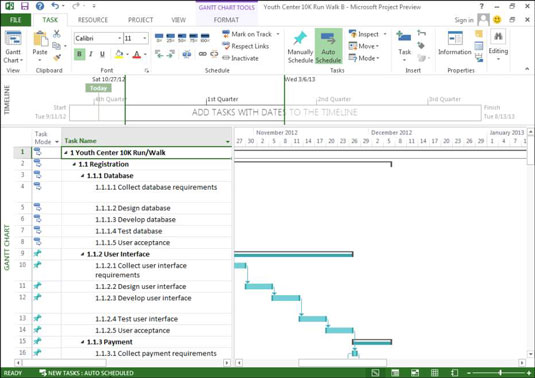
Μπορείτε να αλλάξετε τη λειτουργία εργασιών με δύο τρόπους:
-
Για το συνολικό έργο: Για να αλλάξετε τη λειτουργία για όλες τις νέες εργασίες, επιλέξτε την καρτέλα Εργασία, κάντε κλικ στην επιλογή Λειτουργία στην ομάδα Εργασίες και, στη συνέχεια, επιλέξτε Αυτόματος προγραμματισμός ή Μη αυτόματη προγραμματισμός από το μενού.
-
Οποιαδήποτε μεμονωμένη εργασία: Για να αλλάξετε τη λειτουργία εργασιών μιας μεμονωμένης νέας εργασίας ή μιας εργασίας που είχατε προηγουμένως καταχωρίσει στο χρονοδιάγραμμα, κάντε κλικ στην καρτέλα Εργασία στην Κορδέλα και, στη συνέχεια, κάντε κλικ στην επιλογή Μη αυτόματος προγραμματισμός ή Αυτόματος προγραμματισμός στην ομάδα Χρονοδιάγραμμα.
Ή, στο φύλλο, κάντε κλικ στο κελί Λειτουργία εργασιών για την εργασία, κάντε κλικ στο αναπτυσσόμενο βέλος που εμφανίζεται και κάντε κλικ στην επιλογή Μη αυτόματα προγραμματισμένος ή Αυτόματος προγραμματισμός στην αναπτυσσόμενη λίστα.

Πρέπει να εξισορροπήσετε τις επιθυμίες του εσωτερικού ελέγχου σας σε σχέση με την ανάγκη να είστε αποτελεσματικός διαχειριστής έργου στον καθορισμό του πόσο συχνά θα χρησιμοποιείτε τον μη αυτόματο προγραμματισμό. Αν και ο μη αυτόματος προγραμματισμός εμποδίζει το Έργο να μετακινήσει εργασίες που θέλετε να παραμείνουν στο χρονοδιάγραμμα, ίσως χρειαστεί να επεξεργαστείτε τα χρονοδιαγράμματα για δεκάδες εξαρτώμενες εργασίες σε ένα μεγάλο ή περίπλοκο έργο.
Η καλύτερη ισορροπία - ιδιαίτερα για αρχάριους διαχειριστές έργων - μπορεί να είναι η χρήση του μη αυτόματου προγραμματισμού με φειδώ.